Googleスプレッドシートのスプレッドシート間でデータをリンクする方法

私たちのほとんどは、Googleスプレッドシートでスプレッドシートを使用する基本に精通しています。特定の行と列をフリーズし、計算を設定し、データをパイ、グラフ、チャートに整理して視覚化できるようにします。しかし、なぜそれで止まるのですか?
スプレッドシートを強化するための次の論理的なステップは、異なるスプレッドシート間でデータをリンクし、必要な正確なデータまたはデータの範囲を取得して、まったく新しい場所に送信することです。ここでは、QUERYを使用してこれを行う方法を説明します。 およびIMPORTRANGE 関数。
注 :データを別のスプレッドシートにリンクする場合は、数式を入力した後、セルをクリックして[アクセスを許可]をクリックする必要があります。そうしないと、データが表示されません。
異なるスプレッドシート間でデータをインポートまたはリンクする前に、同じスプレッドシート内の異なるシート間でデータをインポートする方法について簡単に説明しましょう。
まず、インポートしたデータを表示するセルを選択してから、=と入力します。 リンクするシートの名前とリンクするセルが続きます。この場合、「シート2」のセルA1のデータをリンクします。
='Sheet2'!A1
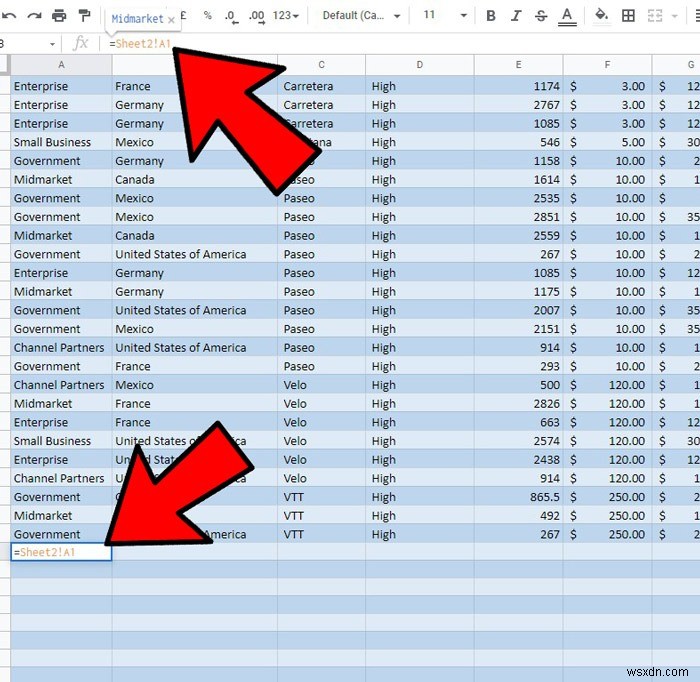
そのデータが最初のシートに表示されます。
列全体をプルする場合は、次のように入力できます。
={'Sheet2'!A1:A9} 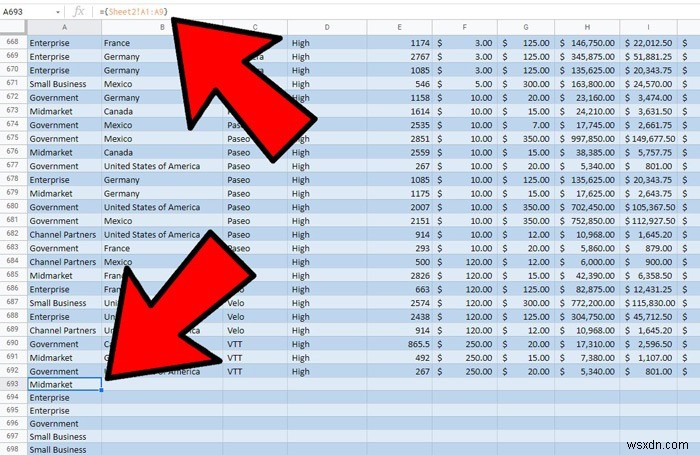
IMPORTRANGEを使用してデータをリンクする方法
シート間でデータをリンクする最も基本的な方法は、IMPORTRANGEを使用することです。 働き。 IMPORTRANGEが1つのスプレッドシートから別のスプレッドシートにデータを転送する方法の構文は次のとおりです。
=IMPORTRANGE("spreadsheet_key", "range_string") 「スプレッドシートキー」は、特定のスプレッドシートのURLに含まれる数字と文字の長い組み合わせです。
「範囲文字列」は、データを取得する正確なシートの名前(デフォルトでは「Sheet1」、「Sheet2」などと呼ばれます)の後に「!」とデータを取得するセルの範囲が続きます。から。
データを取得するシートは次のとおりです。
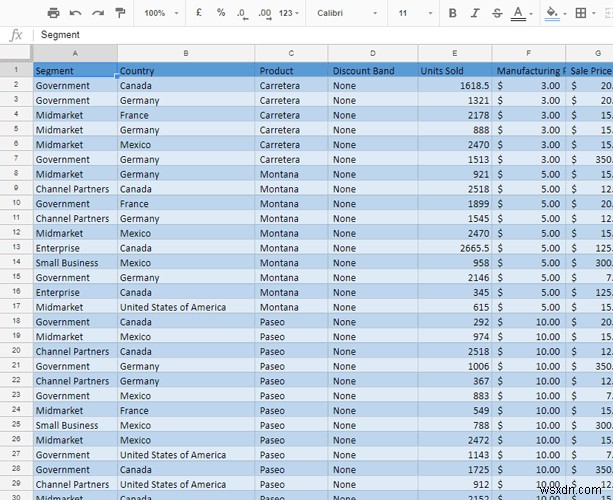
このスプレッドシートからセルA1とD100の間でデータを取得します。これを行うための式は、受信スプレッドシートに入力され、次のようになります。
=ImportRange("1ByTut9xooZdPIBF55gzQ0Cdi04owDTtLVc_gPGtOKY0", "Sheet1!A1:D100") 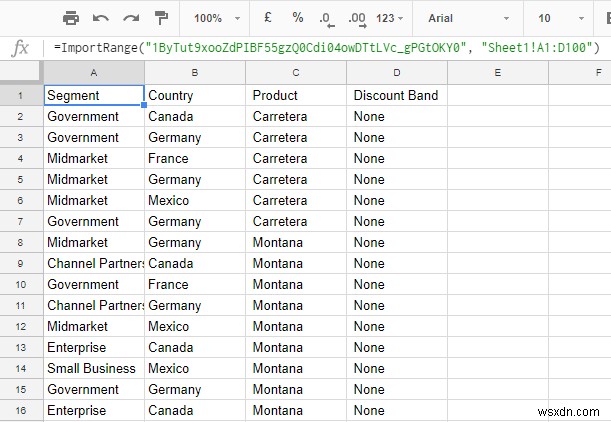
これにより、別のスプレッドシート、特に「Sheet1」と呼ばれるシート内のシートからデータがインポートされ、セルA1とD100の間ですべてのデータが取得されます。これを設定すると、データはソースシートと同じように表示されます。
QUERYを使用してデータをより条件付きでインポートする
IMPORTRANGEは、シート間でバルクデータを移動するのに最適ですが、インポートする内容をより具体的にしたい場合は、Query 機能はおそらくあなたが探しているものです。これにより、ソースシートで設定した特定の単語または条件が検索され、同じ行または列から対応するデータが取得されます。
したがって、この例では、以下のシートからデータを再度取得しますが、今回はドイツからの「販売台数」データのみを取得します。
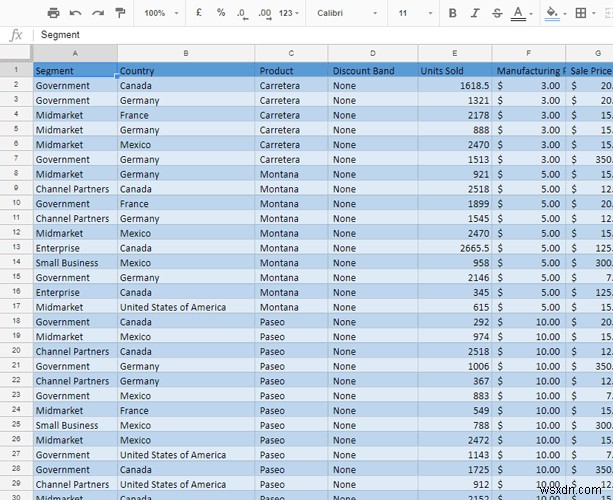
必要なデータを取得するには、次のように入力する必要があります。
=QUERY( ImportRange( "1ByTut9xooZdPIBF55gzQ0Cdi04owDTtLVc_gPGtOKY0", "Sheet1!A1:O1000" ) , "select Col5 where Col2 = 'Germany'")
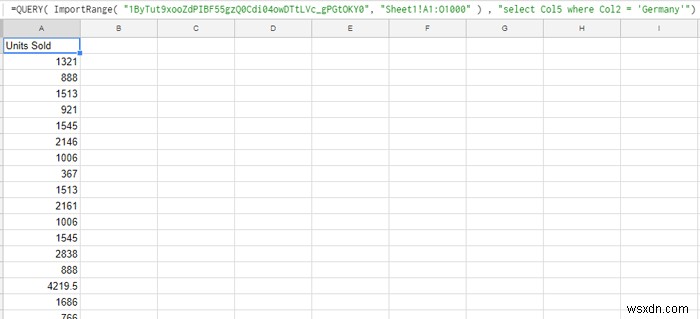
ここでは、「ImportRange」データは以前とまったく同じ構文に従いますが、ここでは接頭辞としてQUERY()を付けています。 、その後、列2のデータが「ドイツ」と表示されている列5(「販売台数」列)を選択するように指示します。したがって、クエリ内には2つの「引数」があります– ImportRange およびselect ColX where ColY = 'Z' 。
これらの数式は、あらゆる種類の自動データリンクに使用できるため、創造性(または少なくともスプレッドシート管理スキル)を最大限に発揮させてください!
上記のガイドでは、ソースシートが更新されるときに、データで満たされたシートを動的に作成できます。このように設定することは、長期的には大幅な時間の節約になり、多くのスプレッドシートに相当する特注データを1つの大きなスーパーシートに統合したい人にとっては天の恵みです。
スプレッドシートがすべて設定されたら、さらにいくつかのトリックを取り上げてみませんか? WindowsでiCloudキーチェーンを使用する方法は次のとおりです。また、Windows95の起動サウンドをWindows10および11に追加する方法を紹介することで、懐かしさを味わうこともできます。
-
Google スプレッドシートの使い方:オンライン スプレッドシート 2022
私たちの生活は完全にデータ中心になっていますが、数字を追跡することは依然として容易ではありません。そこで活躍するのが、Excel や Google スプレッドシートです。どちらのアプリケーションも紹介する必要はありません。マーケティング担当者、専門家、さらには個人がデータを分析して賢明な意思決定を行いたい場合、スプレッドシートが使用されます。 何年もの間、Excel はスプレッドシートを作成するための頼りになるソフトウェアでした。しかし、クラウドベースのツールの導入により、Google スプレッドシートの状況が変わりました。多くのユーザーが、この強力なオンライン スプレッドシート アプリケー
-
Google スプレッドシートを翻訳者に変える方法
Google スプレッドシートで作業しているときに、いくつかの単語を別の言語に翻訳する必要があることに気付いたかもしれません。これが必要な場合は、Google の別の専用製品を使用できます。 Google 翻訳が言語を他の言語に変換するのに役立つことを知っている人。 100 以上の言語をサポートしています。 多国籍企業で働いている場合、この機能が必要になることがよくあります。ある言語から別の言語へのデータ転送にはかなりの時間がかかりますが、混乱を招くこともあります。そのため、共有、編集、表示オプションをオンラインで利用できるようにする Google 製品を利用する場合。現在、これらの製品のう
